كيفية إضافة علامة مائية إلى الصور دون عناء باستخدام برامج موثوقة
أسهل طريقة لحماية حقوقك في تلك الصور هي وضع علامة مائية عليها ، سواء كنت مدونًا للماكياج تبحث عن استراتيجية لحماية صور مكياجك أو مصورًا يريد إضافة توقيعك. إذا كنت تستخدم العلامات المائية بشكل صحيح ، بما في ذلك التوقيعات والشعارات ، فستحمي بشكل فعال مصداقية الصور دون تشتيت انتباه الأشخاص عن استمتاعهم بالصورة. يمكن أن تتضمن العلامات المائية كل شيء من النص إلى الصور.
قمنا بتجميع قائمة بأهم تطبيقات العلامات المائية للصور أدناه. استمر في القراءة لمعرفة المزيد عنها وتعلم كيفية القيام بذلك صور العلامة المائية بسهولة.
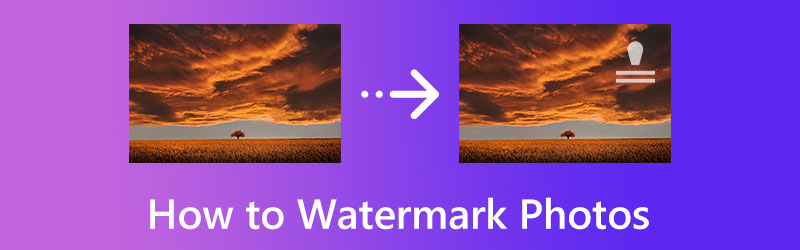
محتوى الصفحة
الجزء 1. كيفية وضع علامة مائية على صورة
ضع في اعتبارك أنه يمكن ببساطة قص العلامة المائية أو تغييرها إذا كان حجمها غير كافٍ. بالإضافة إلى ذلك ، سيتم تدمير المظهر الجمالي إذا كانت العلامة المائية كبيرة جدًا على مساحتها. ومع ذلك ، يمكنك اتباع هذه البرامج لمساعدتك على أداء صورة إضافة علامات مائية بطريقة سريعة وبسيطة.
1. كيفية وضع علامة مائية على صورة باستخدام برنامج فوتوشوب
باستخدام Photoshop ، يمكنك حماية علامتك التجارية وصورك الجميلة من الاستخدام غير المصرح به من خلال تصميم علامة مائية من تصميمك. لا داعي للقلق بشأن قيام أشخاص آخرين بسرقة صورك إذا قمت بمشاركتها عبر الإنترنت لأنه يمكن حماية حقوق الملكية الفكرية الخاصة بهم. يمكنك إنشاء علامة مائية عن طريق إضافة طبقة نص أو توقيع أو صورة من اختيارك.
علاوة على ذلك ، فإنه يأتي مع الكثير من ميزات التحرير المتقدمة لتعديل لون أو نمط خط العلامة المائية الخاصة بك. بالإضافة إلى ذلك ، يمكن للمستخدمين إضافة تأثيرات إلى علامتهم المائية لجعلها بارزة ويمكن التعرف عليها. لذلك ، إذا كنت قد التقطت صورًا وترغب في معرفة كيفية وضع علامة مائية على صورة باستخدام Photoshop ، فيمكنك اتباع الإرشادات أدناه.
الخطوة 1. بادئ ذي بدء ، قم بتنزيل Photoshop وتثبيته على جهاز الكمبيوتر الخاص بك. ثم قم بتشغيله واستيراد صورة إلى التطبيق. اذهب إلى ملف> فتح. بعد ذلك ، حدد الصورة التي ترغب في تحريرها باستخدام Photoshop.
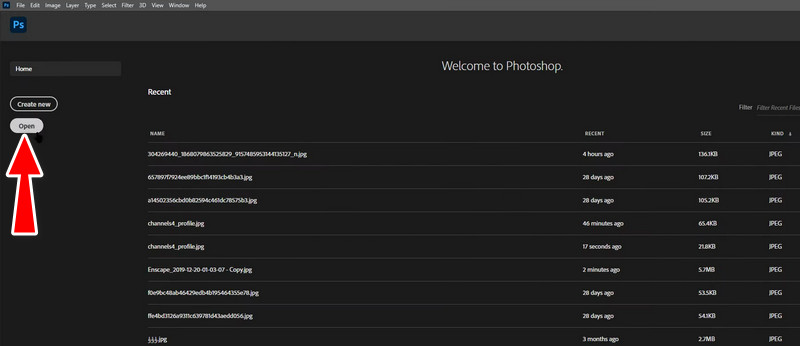
الخطوة 2. يمكنك إضافة بعض النص عن طريق اختيار نص أداة في قائمة الشريط الجانبي الأيسر. ثم حدد أي مكان في الصورة وأضف النص المطلوب.
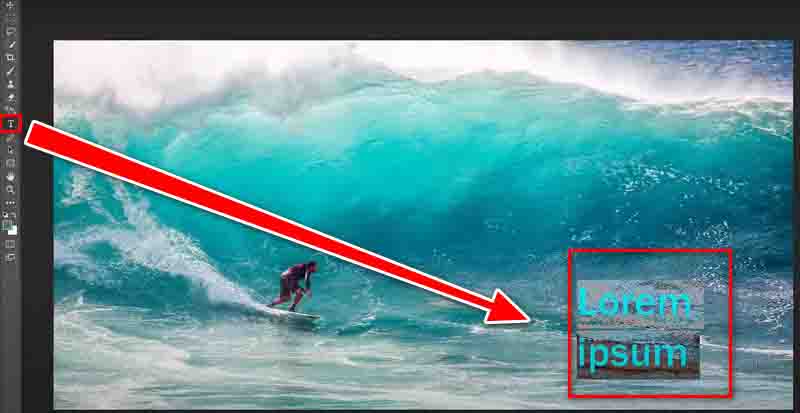
الخطوه 3. بعد ذلك ، يمكنك تغيير مظهر وخصائص النص وفقًا لذلك. يمكنك القيام بذلك باستخدام الخيارات الموجودة أعلى واجهة الأداة. أيضًا ، يمكنك تغيير الشفافية لمنحها مظهرًا دقيقًا.
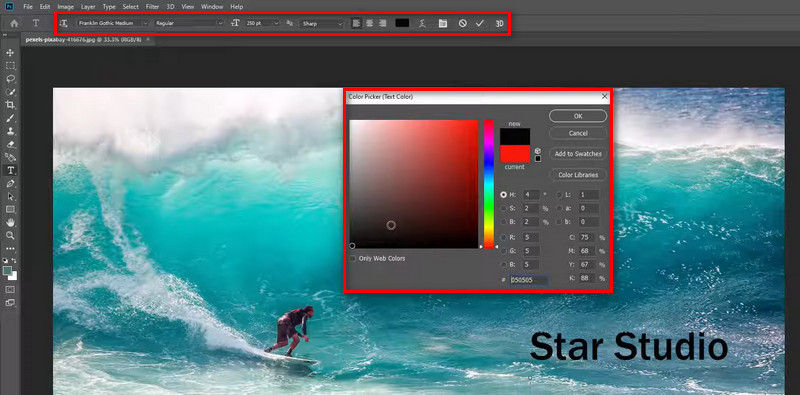
الخطوة 4. أخيرًا ، احفظ الصورة. انتقل إلى ملف القائمة وحدد تصدير. ثم حدد التنسيق الذي تريده. هذه هي كيفية وضع علامة مائية على صورة في Photoshop.
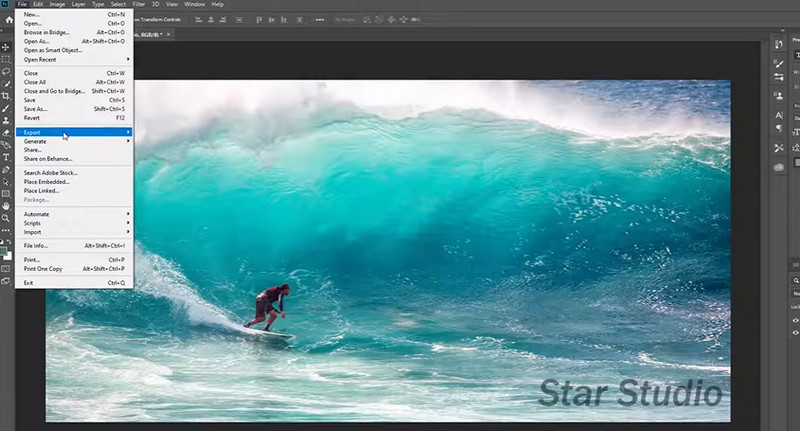
2. كيفية إضافة مسودة علامة مائية في Word
تطبيق آخر يمكن أن يساعدك في إضافة علامة مائية إلى صورك في Microsoft Word. على الرغم من أن البرنامج مخصص لمعالجة النصوص ، إلا أنه يحتوي على بعض الميزات الممتازة ، مثل إضافة علامات مائية إلى صورك. تقرأها بشكل صحيح. يمكن للأداة إضافة وتحرير العلامات المائية. وبالتالي ، إذا كان لديك مستند مهم أو اتفاقية سرية أو وصفة أو صورة ، يمكنك الرجوع إلى الخطوات أدناه.
الخطوة 1. قبل أي شيء آخر ، يجب عليك التأكد من تثبيت Word على جهاز الكمبيوتر الخاص بك. بعد ذلك ، قم بتشغيله وافتح الصورة التي تريد إدراج العلامة المائية فيها.
الخطوة 2. في شريط الأداة ، انقر فوق علامة التبويب تصميم. بعد ذلك ، سترى قائمة بالخيارات الجديدة التي يمكنك الوصول إليها.
الخطوه 3. بعد ذلك ، توجه إلى خيار العلامة المائية الموجود في الجزء الأيمن من الواجهة. افتح هذه القائمة ، وسترى علامات مائية نصية مختلفة لـ Confidential ، وإخلاء المسؤولية ، وما إلى ذلك.
الخطوة 4. حدد العلامة المائية المناسبة للمستند الخاص بك ، وقد انتهيت من إدراج علامة مائية في Word. إذا كنت ترغب في ذلك ، يمكنك أيضًا تخصيص العلامة المائية من نفس القائمة أو الخيار.
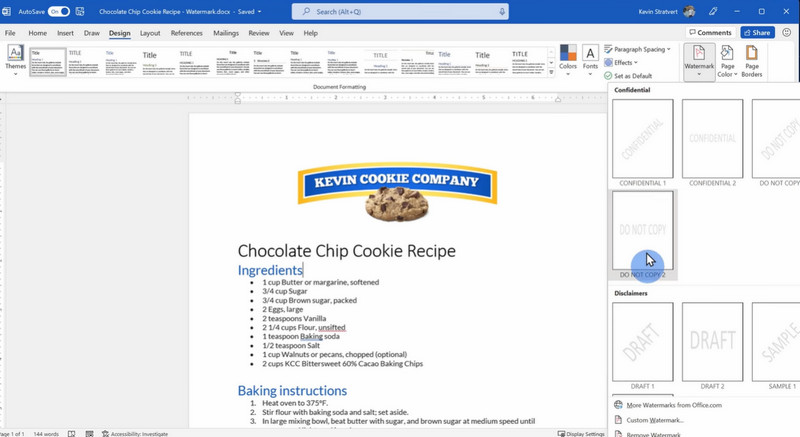
3. كيفية وضع علامة مائية على الصور مجانًا باستخدام أداة عبر الإنترنت
يمكنك إضافة علامة مائية إلى الصور باستخدام تطبيق Watermark.ws ، وهو أداة علامة مائية للصور تعتمد على الويب. قبل أن تتمكن من استخدام هذا الموقع ، ستحتاج أولاً إلى إنشاء حساب. عند استخدام هذه الأداة ، لا يمكنك فقط تراكب النص والشعار أعلى الصورة ، ولكن يمكنك أيضًا تطبيق الأنماط على النص ، والاقتصاص ، والتدوير ، وتغيير حجم الصورة ، وضغطها. علاوة على ذلك ، تحتوي هذه الأداة على ميزة تتيح للمستخدمين سحب الملفات وإفلاتها ، مما يجعل الإجراء بأكمله أسهل بكثير. باستخدام هذه الأداة ، دعنا نبدأ في إيجاد حل لمعضلتك حول كيفية إضافة علامة مائية إلى صورة عبر الإنترنت.
الخطوة 1. للبدء ، قم بزيارة الموقع الرسمي للبرنامج باستخدام أي متصفح تفضله. ثم اضغط على البدء زر من الواجهة الرئيسية وقم بتحميل الصورة التي ترغب في وضع علامة مائية عليها.
الخطوة 2. الآن ، حرك مؤشر الماوس فوق الصورة التي تم تحميلها واضغط على ملف تعديل زر.
الخطوه 3. بعد ذلك ، قم بتحرير صورتك بالنقر فوق الأدوات الموجودة على الجانب الأيسر من الواجهة. أخيرًا ، انقر فوق ملف ينهي الزر الموجود في الزاوية اليمنى السفلية لتأكيد إضافة علامة مائية إلى صورك.
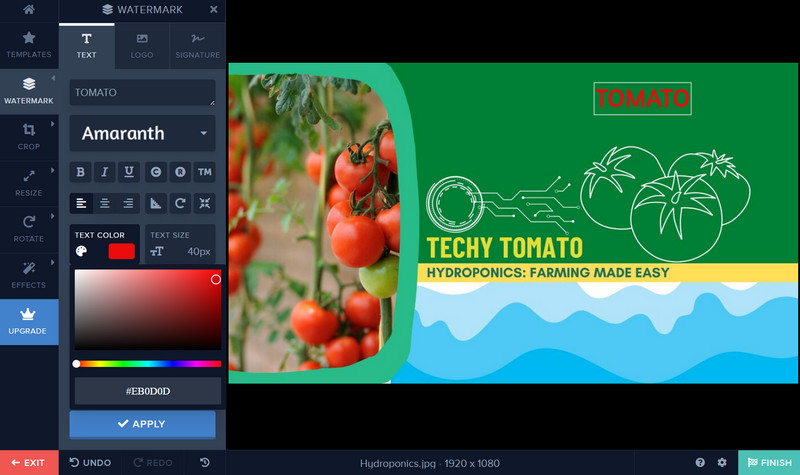
4. كيفية إضافة علامة مائية إلى الصور على iPhone و Android
إذا كنت تبحث عن تطبيق جوال مثالي يساعدك في حل معضلتك حول كيفية إضافة علامة مائية على أجهزة iPhone و Android ، فيمكنك الاعتماد على eZy Watermark Lite. هذا البرنامج متاح على نظامي Android و iOS. وبالتالي ، سواء كنت تعمل في نظام iOS أو نظام Android ، سيعمل هذا البرنامج لصالحك. تقدم الأداة مئات من أنماط الخطوط التي يمكنك تطبيقها على العلامة المائية للنص. بالإضافة إلى ذلك ، يمكنك غرس أشكال وألوان مختلفة ، وعتامة ، وتأثيرات على علاماتك المائية. علاوة على ذلك ، يتيح لك مشاركة عملك على منصات وسائط اجتماعية مختلفة. من ناحية أخرى ، إليك دليل خطوة بخطوة حول كيفية وضع علامة مائية على الصور على أجهزة Android و iOS.
الخطوة 1. للبدء ، احصل على تطبيق الهاتف المحمول هذا من App Store أو Google Play Store. ثم قم بتشغيله على جهاز iOS أو Android.
الخطوة 2. من الشاشة الرئيسية لهاتفك ، اختر ملف صورة واحدة الخيار وحدد الصورة التي ترغب في إضافة علامة مائية إليها.
الخطوه 3. الآن ، اضغط على تعديل في الزاوية اليمنى العليا واقتصاص صورتك حسب الرغبة. بعد ذلك مباشرة ، انقر فوق نص الخيار وإدراج بعض النص.
الخطوة 4. بعد ذلك ، قم بتعديل المظهر باستخدام القائمة الموجودة على الشريط الجانبي الأيسر. بمجرد الانتهاء ، انقر فوق أيقونة الاختيار لإضافة علامة مائية. هذه هي كيفية وضع علامة مائية على الصور على iPhone مجانًا.
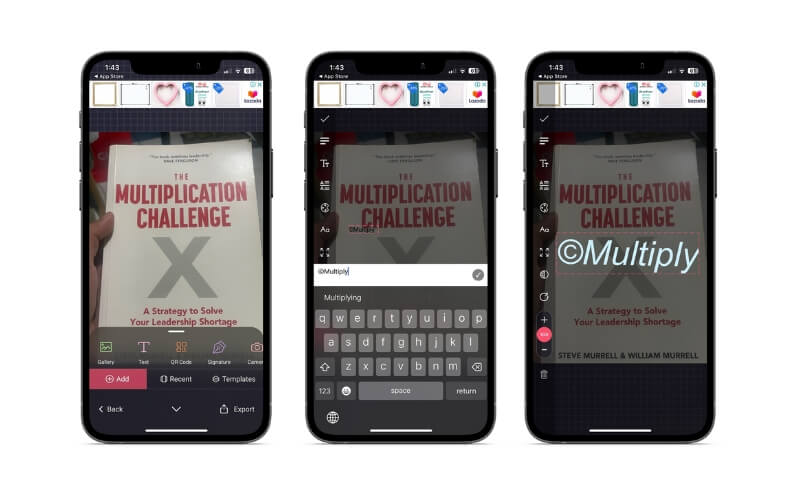
الجزء 2. ماذا لو كنت تريد وضع علامة مائية على مقطع فيديو؟
باستخدام برنامج سطح مكتب ممتاز ، يمكنك أيضًا معرفة كيفية إضافة علامات مائية إلى مقاطع الفيديو. برنامج تحرير الفيديو المعروف باسم محول الفيديو فيدمور يجعل من السهل جدًا دمج شعار المنظمة في عرض فيديو تقديمي. يمكنك تضمين عدد من العلامات المائية المختلفة في عدد من الإطارات المختلفة ، وتعديل حجمها ومدتها ، وتحديد موضعها. سيكون لديك مساحة أكبر للإبداع عند تخصيص علامتك المائية إذا قمت بذلك بهذه الطريقة.
عند عرض الفيديو الخاص بك ، لن تكون مقيدًا لمجرد القدرة على تضمين علامة مائية أو علامة تجارية لأن التطبيق يعمل أيضًا كمحرر فيديو. بدلاً من ذلك ، سيكون لديك وصول إلى عدد كبير من بدائل العرض عالية الجودة للاختيار من بينها. يمكنك ، على سبيل المثال ، قطع الأجزاء غير الضرورية ، واقتصاص الشاشة ، وإضافة التعليقات ، وتطبيق المؤثرات الخاصة والمرشحات ، والاستفادة من عدد كبير من أدوات التحرير المتقدمة الأخرى. باستخدام تطبيق تحرير الفيديو متعدد الاستخدامات هذا ، يمكنك بسهولة وضع علامة مائية على مقاطع الفيديو الخاصة بك باتباع هذه الخطوات سهلة المتابعة.
الخطوة 1. قم بتنزيل Vidmore Video Converter وتشغيله
للحصول على البرنامج ، يرجى النقر فوق الرمز المسمى تنزيل مجاني. اختر برنامج الإعداد المناسب لنظام تشغيل جهازك. بعد ذلك ، ستتمكن من البدء في استخدام البرنامج.
الخطوة 2. استيراد ملف فيديو
الخطوة التالية هي الذهاب إلى الواجهة الرئيسية للتطبيق ، انقر فوق الزر المسمى إضافة ملفات، ثم انتقل إلى الفيديو الذي تريد إضافة علامة مائية إليه. بعد ذلك ، أضف الفيديو الذي تختاره. يمكنك أيضًا تحميل مقاطع الفيديو عن طريق ضرب الكبير زائد زر التوقيع من الواجهة الرئيسية.
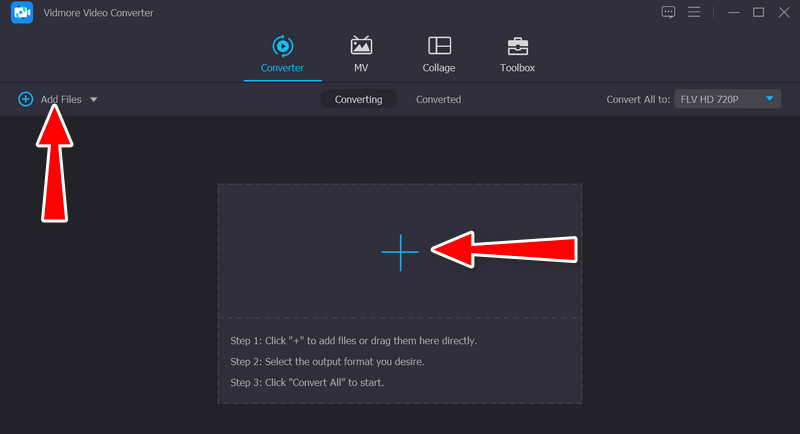
الخطوة 3. بصمة علامة مائية في المقطع
لإضافة علامة مائية إلى مقطع ، حدد ملف تعديل علامة التبويب الموجودة في الجزء العلوي من الواجهة الرئيسية ، ثم انتقل إلى ملف علامة مائية القائمة الفرعية. يتمتع كل من النص والصور بالقدرة على تطبيق علامة مائية عليهما هنا. بالإضافة إلى ذلك ، لديك سيطرة كاملة على تكوين العلامة المائية.
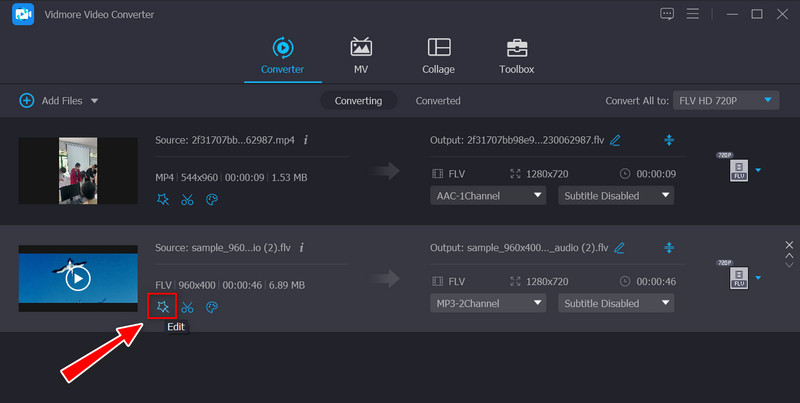
الخطوة 4. قم بتأكيد اكتمال العملية
عندما تنتهي من إضافة علامة مائية إلى مقطع فيديو ، انقر فوق حسنا لغلق النافذة. عندما عصا سحرية الزر مظلل ، يمكنك أن ترى أن التغيير قد حدث. قبل اختيار ملف تحويل جميع الخيار ، حدد التنسيق الذي تريده لتحويل جميع مقاطع الفيديو الخاصة بك.
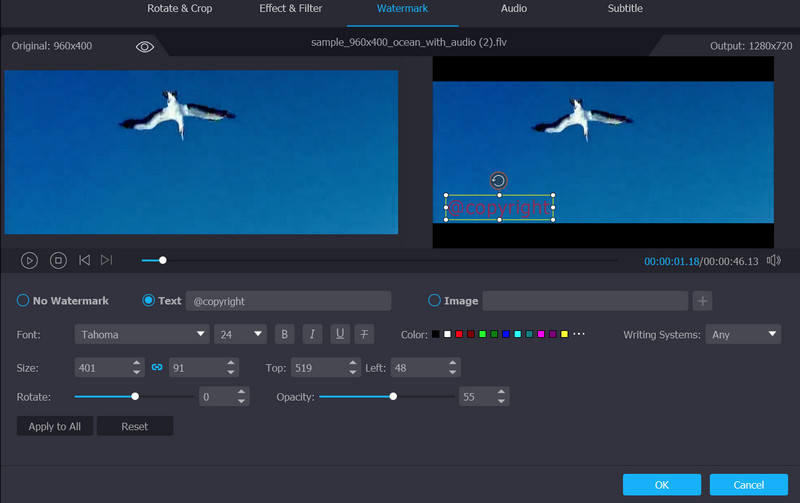
الجزء 3. أسئلة وأجوبة حول إضافة علامة مائية إلى الصور
1. كيفية إزالة الصورة المائية؟
في حين أنه من الممكن إضافة علامة مائية ، هناك أيضًا طريقة لإزالتها. بالنسبة لهذا السيناريو ، يمكنك اختيار استخدام أداة موثوقة ، مثل مزيل العلامات المائية المجاني من Vidmore عبر الإنترنت. إنه مستند إلى الويب ، مما يسمح لك بإزالة العلامات المائية أو الأشياء غير المرغوب فيها من الصورة مباشرة من موقع الويب.
2. هل يمكنني إضافة علامة مائية إلى GIF؟
نعم ، من الممكن إضافة علامة مائية إلى GIF. يمكنك إضافة علامة مائية بسرعة إلى ملفات GIF الخاصة بك باستخدام البرامج المذكورة أعلاه.
3. كيفية إضافة نص في CapCut؟
يوفر CapCut الكثير من أدوات تحرير الفيديو. بالإضافة إلى ذلك ، يمكنك استخدامه على الأجهزة المحمولة وأجهزة سطح المكتب ليس فقط لإضافة نص أو علامة مائية ، ولكن أيضًا لدمج ملفات الفيديو أو قصها أو قصها.
4. كيفية إضافة علامة مائية في Lightroom؟
إذا كنت تعمل في تحرير احترافي ، فيمكنك اختيار Lightroom لإضافة علامة مائية إلى صورك. من ناحية أخرى ، تحتاج إلى الدفع مقابل الميزات المتقدمة التي يوفرها هذا البرنامج.
خاتمة
هذه هي أفضل الأدوات لإضافة علامة مائية إلى صورة على منصات مختلفة. لقد اخترناهم لأنهم أثبتوا ، بعد اختبارات وتقييم مكثفة ، أنهم أعظم الأدوات للوظيفة. أيضًا ، يتم توفير قائمة بالخطوات لتتعلمها كيفية وضع علامة مائية على الصور وأشرطة الفيديو للرجوع اليها. دعنا نعرف أي واحدة تحبها وما هي الخصائص التي تثير إعجابك أكثر.



